עצה של Windows 7: הפוך את מצב שינה או שינה את אפשרות הכוח המוגדרת כברירת מחדל
כשאתה עובר לכיבוי המחשב שלך, כןבחר תמיד שינה או מצב שינה? האם לא יהיה קל יותר לעשות זאת כברירת מחדל כשתלחץ על כפתור ההפעלה? אם כן, הנה כיצד להפוך את אפשרות ההספק הרגילה שלך לברירת המחדל ב- Windows 7.
הגדר אפשרות צריכת חשמל ברירת מחדל ב- Windows 7
ראשית, אם אתה רוצה שינה במצב כאופציה, תצטרך להוציא אותה מהמחבוא. לשם כך, עיין במאמר שלנו כיצד להפעיל מצב שינה במצב Windows 7.

כעת כדי להגדיר את פעולת ברירת המחדל של לחצן ההפעלה בתפריט התחל, לחץ באמצעות לחצן העכבר הימני על לחצן התחל ולחץ על מאפיינים.
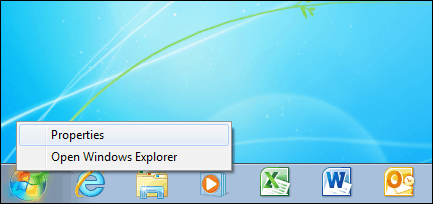
לאחר מכן אתה אמור לראות את הכרטיסייה תפריט התחלה פתוחהבמסך מאפייני שורת המשימות ותפריט ההתחלה. לצד פעולת לחצן ההפעלה, בחרו בפעולה שברצונכם להגדיר כברירת מחדל כפתור ההפעלה. אני מניח שהבחירות הפופולריות ביותר הן שינה, שינה או כיבוי, אך האפשרויות האחרות להחלפת משתמש, כניסה וכו 'זמינות גם כן.
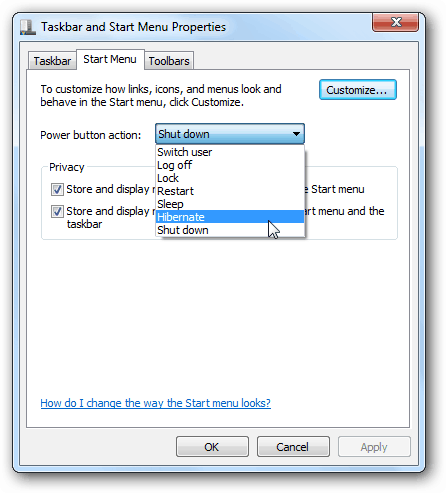
כאן בחרתי במצב שינה, ועכשיו זה מופיעכפעולת ברירת המחדל בלחצן ההפעלה בתפריט התחל. כמובן שאם תרצו לעשות משהו אחר תוכלו ללחוץ על תפריט התוספים כדי לנעול אותו, להתנתק, להחליף משתמשים וכו '.
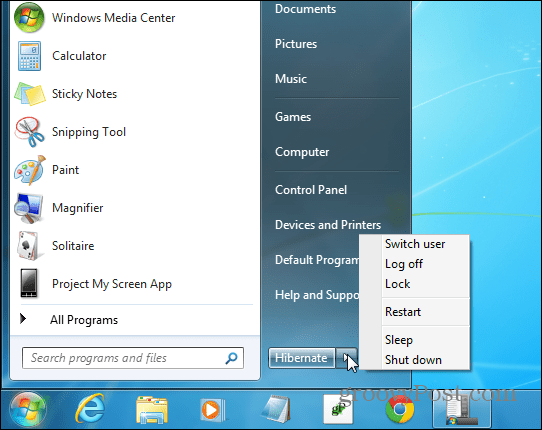
אם אתה משתמש בקיצור המקשים של בית הספר הישן Alt + F4 כדי לכבות את מערכת Windows 7 שלך, כל מה שתבחר יהיה גם ברירת המחדל שם.
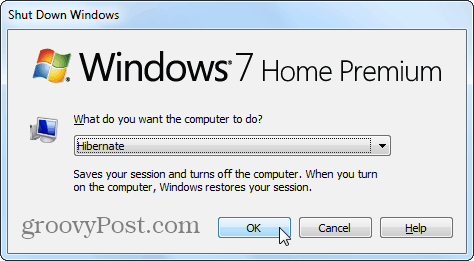
כיבוי המחשב שלך הוא בהחלט יותרישר קדימה מאשר כיבוי Windows 8.x - למרות שיש כמה דרכים לעשות זאת. להלן מספר טריקים אחרים שבהם תוכלו להשתמש בכדי לכבות את Windows 7:
- צור כיבוי או הפעל מחדש את קיצור הדרך
- צור כפתור כיבוי שניתן לבטל
מה הדרך המועדפת עליך לכבות את מחשב Windows 7 שלך? השאירו תגובה למטה ויידעו אותנו.
![הבנת המחשב וההתקנים שלך, שינה VS. שינה [groovyTips]](/images/groovytip/understanding-your-pc-and-devices-sleep-vs-hibernate-groovytips.jpg)








![ניהול הגדרות חיסכון בחשמל של Windows 7 [כיצד לבצע]](/images/geek-stuff/manage-windows-7-power-saver-settings-how-to.png)
השאר תגובה